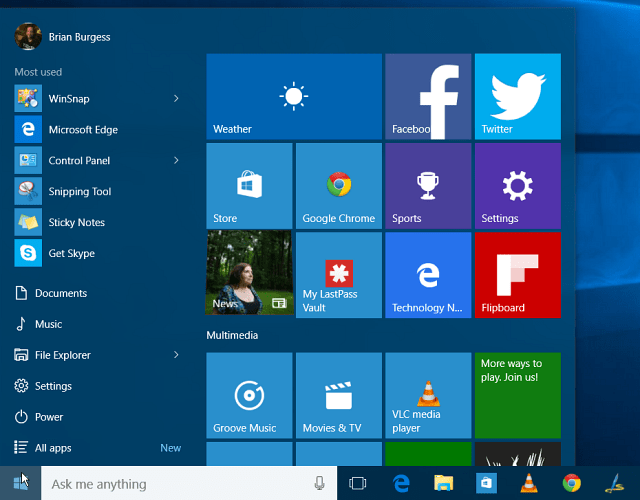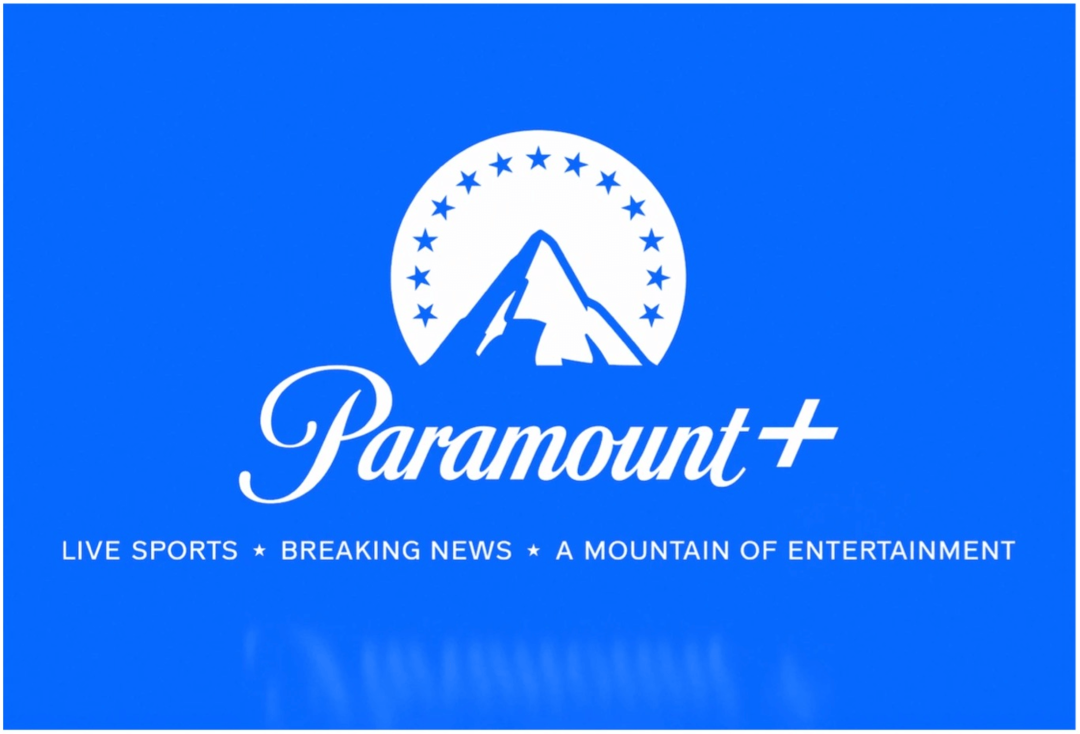एक्सेल में किसी तारीख में महीने कैसे जोड़ें
कार्यालय माइक्रोसॉफ्ट एक्सेल नायक एक्सेल / / May 18, 2022

अंतिम बार अद्यतन किया गया

क्या आप Excel में दिनांक मानों में हेरफेर करना चाहते हैं? ऐसा करने का एक आसान तरीका एक तारीख में महीनों को जोड़ना है। यहाँ यह कैसे करना है।
एक्सेल आपको दिनांक सहित विभिन्न प्रकार के संख्या स्वरूपों का विश्लेषण और हेरफेर करने की अनुमति देता है। यदि आप एक्सेल में तिथियों के साथ काम कर रहे हैं, तो आप उन्हें टेक्स्ट या संख्याओं का उपयोग करके प्रदर्शित कर सकते हैं।
आप तिथियों को जोड़कर या घटाकर उनमें हेरफेर भी कर सकते हैं। उदाहरण के लिए, यदि आप जानना चाहते हैं कि एक्सेल में किसी तिथि में महीने कैसे जोड़े जाते हैं, तो आप एक फ़ंक्शन का उपयोग कर सकते हैं जिसे कहा जाता है संपादित करें इसे करने के लिए। आप अपनी तिथि से दिनों को जोड़ने या हटाने के लिए मूल जोड़ या घटाव का भी उपयोग कर सकते हैं।
यदि आप Excel में किसी तिथि में महीनों को जोड़ना चाहते हैं (या उन्हें हटा दें), तो नीचे दिए गए चरणों का पालन करें।
Excel में किसी दिनांक में महीने जोड़ने के लिए EDATE फ़ंक्शन का उपयोग कैसे करें
एक्सेल में किसी मौजूदा तिथि में महीनों को जोड़ने का सबसे आसान तरीका इसका उपयोग करना है संपादित करें समारोह।
एक्सेल में EDATE कैसे काम करता है?
संपादित करें एक विलक्षण तिथि से आपको समय पर आगे या पीछे जाने की अनुमति देने के लिए डिज़ाइन किया गया है। उदाहरण के लिए, यदि आप किसी तिथि को तीन महीने भविष्य में स्थानांतरित करना चाहते हैं, तो आप a. का उपयोग कर सकते हैं संपादित करें करने का फार्मूला।
EDATE फ़ंक्शन का उपयोग करने वाले एक सूत्र में दो अनिवार्य मानदंड होते हैं—एक तिथि और महीनों की संख्या जिसे जोड़ने या घटाने के लिए। उदाहरण के लिए, = संपादित करें ("01/01/2022",1) तारीख वापस कर देंगे 01/02/2022 (दिन/माह/वर्ष) आरंभ तिथि में एक माह जोड़कर।
यदि आप किसी तिथि को घटाना चाहते हैं, तो a. का उपयोग करें नकारात्मक इसके बजाय संख्या (उदा। = संपादित करें ("01/01/2022", -1).
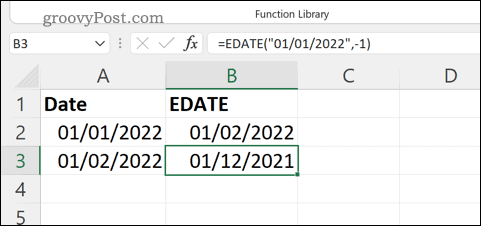
आप दिनांक वाले सेल संदर्भ का भी उल्लेख कर सकते हैं। उदाहरण के लिए, मान लें कि एक उदाहरण स्प्रेडशीट में है सीएल ए2 जिसमें दिनांक मान (01/01/2022). सूत्र = संपादित करें (ए 2,1) एक महीने आगे की तारीख लौटाएगा (उदाहरण के लिए। 01/02/2022 DD/MM/YYYY प्रारूप का उपयोग करके)।
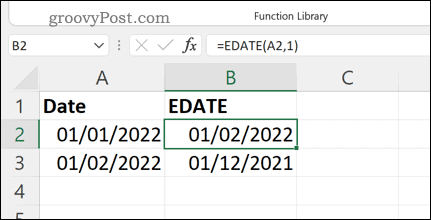
एक्सेल में EDATE का उपयोग कैसे करें
यदि आप EDATE के लिए उपयोग किए गए दो सरल तर्कों को समझते हैं, तो आप Excel में इसका उपयोग करके शीघ्रता से एक सूत्र बना सकते हैं।
किसी तिथि में महीनों को जोड़ने या घटाने के लिए एक्सेल में EDATE का उपयोग करने के लिए:
- अपनी एक्सेल स्प्रेडशीट खोलें।
- एक सेल का चयन करें।
- फॉर्मूला बार में, अपना टाइप करें संपादित करें सूत्र (उदा. = संपादित करें ("01/01/2022",1) या = संपादित करें (ए1,1)).
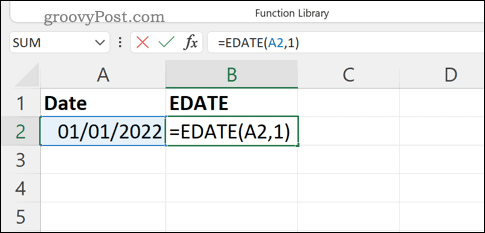
- दबाओ दर्ज परिणाम वापस करने की कुंजी।
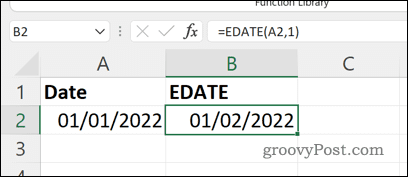
यदि आपने सही सिंटैक्स का उपयोग किया है, तो आपका संपादित करें सूत्र को एक दिनांक मान लौटाना चाहिए जो मूल तिथि से कई महीने आगे या पीछे है।
एक्सेल में किसी तारीख में दिन कैसे जोड़ें या घटाएं?
चीजों को सरल रखना पसंद करते हैं? आप दिनांक मान पर मूल जोड़ या घटाव का उपयोग कर सकते हैं। यह आपके द्वारा निर्दिष्ट दिनों की संख्या से तारीख को आगे या पीछे ले जाएगा, और आप यहां कितने भी दिनों का उपयोग कर सकते हैं।
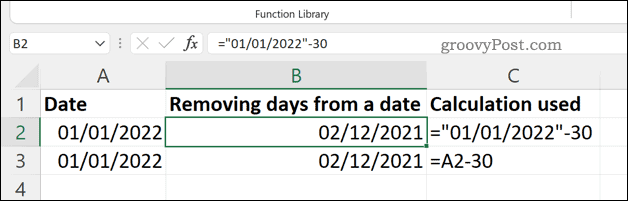
उदाहरण के लिए, =”01/01/2022″-30 निर्दिष्ट दिनांक मान से 30 दिन हटा देगा (01/01/2022). इस उदाहरण में, एक्सेल रिटर्न 12/02/2021 (माह/दिन/वर्ष) दिनांक के रूप में।
ऐसा करने के लिए आप अन्य कक्षों में तिथियों का भी उपयोग कर सकते हैं। उदाहरण के लिए, यदि सेल ए 1 एक ही तारीख निहित है, आप उपयोग कर सकते हैं =ए1-30 30 दिन आगे की तारीख वापस करने के लिए।
एक्सेल स्प्रेडशीट में डेटा का विश्लेषण
यदि आप Excel में किसी तिथि में महीनों को जोड़ने का प्रयास कर रहे हैं, तो ऊपर दिए गए चरणों से आपको इसे करने में मदद मिलेगी। आप पूरे महीने भी हटा सकते हैं, या इसके बजाय तारीख को कई दिनों तक बदलने के लिए मूल जोड़ या घटाव का उपयोग कर सकते हैं।
एक्सेल इस तरह आपके डेटा में हेरफेर और विश्लेषण करने के लिए एक आदर्श उपकरण है। उदाहरण के लिए, आप शायद एक्सेल में अलग नाम. आप भी कर सकते थे अपनी एक्सेल शीट को एक साथ समूहित करें बड़े डेटा सेट पर काम करना आसान बनाने के लिए।
एक्सेल के लिए नया? के बीच फैसला करना कठिन हो सकता है Google पत्रक बनाम एक्सेल, लेकिन दोनों के बहुत सारे फायदे (और नुकसान) हैं।
अपनी विंडोज 11 उत्पाद कुंजी कैसे खोजें
यदि आपको अपनी विंडोज 11 उत्पाद कुंजी को स्थानांतरित करने की आवश्यकता है या ओएस की एक साफ स्थापना करने के लिए बस इसकी आवश्यकता है,...
Google क्रोम कैश, कुकीज़ और ब्राउज़िंग इतिहास को कैसे साफ़ करें
Chrome आपके ब्राउज़र के प्रदर्शन को ऑनलाइन अनुकूलित करने के लिए आपके ब्राउज़िंग इतिहास, कैशे और कुकीज़ को संग्रहीत करने का एक उत्कृष्ट कार्य करता है। उसका तरीका है...
इन-स्टोर मूल्य मिलान: स्टोर में खरीदारी करते समय ऑनलाइन मूल्य कैसे प्राप्त करें
इन-स्टोर खरीदने का मतलब यह नहीं है कि आपको अधिक कीमत चुकानी होगी। मूल्य-मिलान गारंटी के लिए धन्यवाद, आप खरीदारी करते समय ऑनलाइन छूट प्राप्त कर सकते हैं ...
डिजिटल गिफ्ट कार्ड के साथ डिज़्नी प्लस सब्सक्रिप्शन कैसे उपहार में दें
यदि आप डिज़्नी प्लस का आनंद ले रहे हैं और इसे दूसरों के साथ साझा करना चाहते हैं, तो यहां डिज़्नी+ उपहार सदस्यता खरीदने का तरीका बताया गया है...